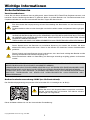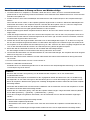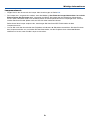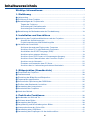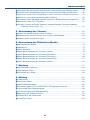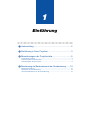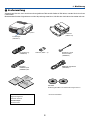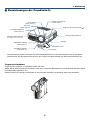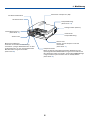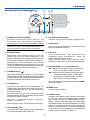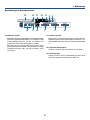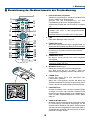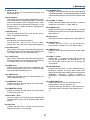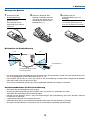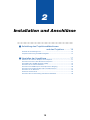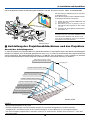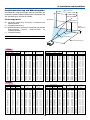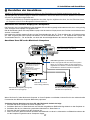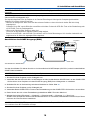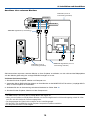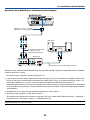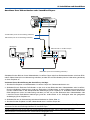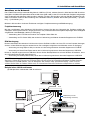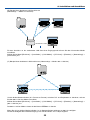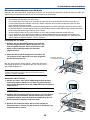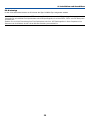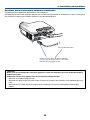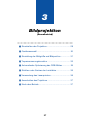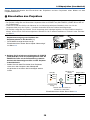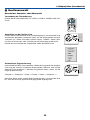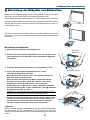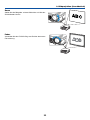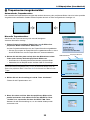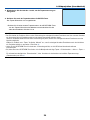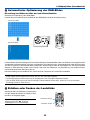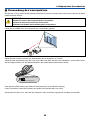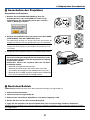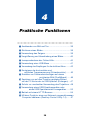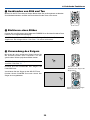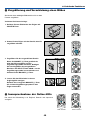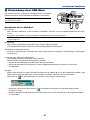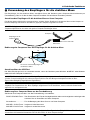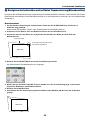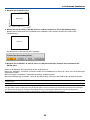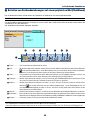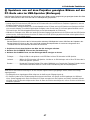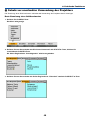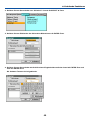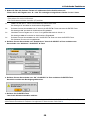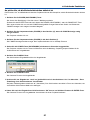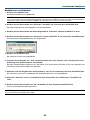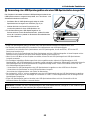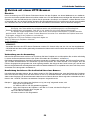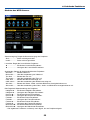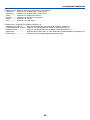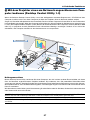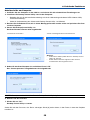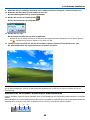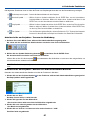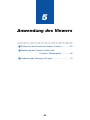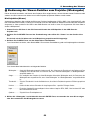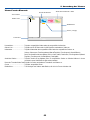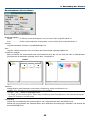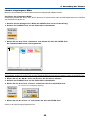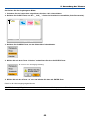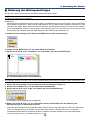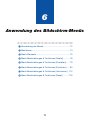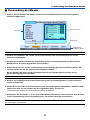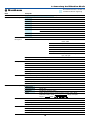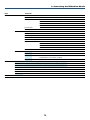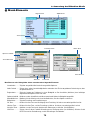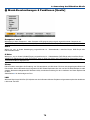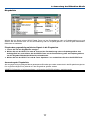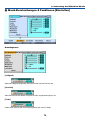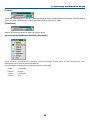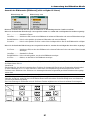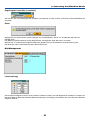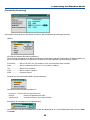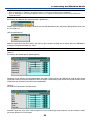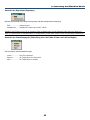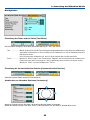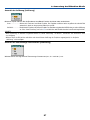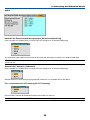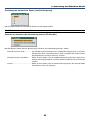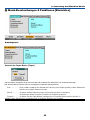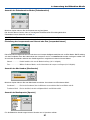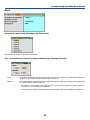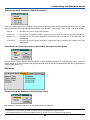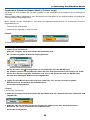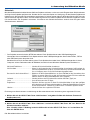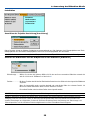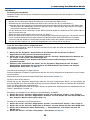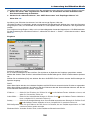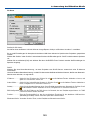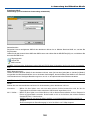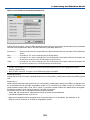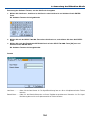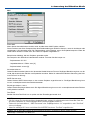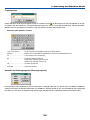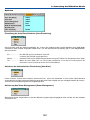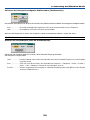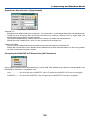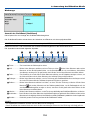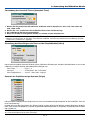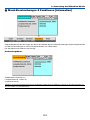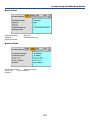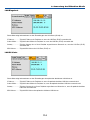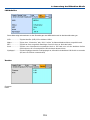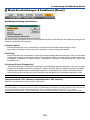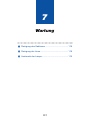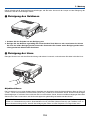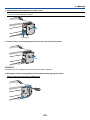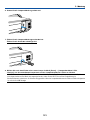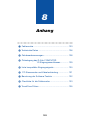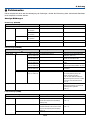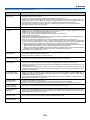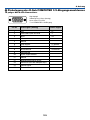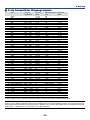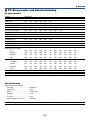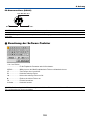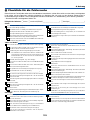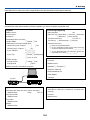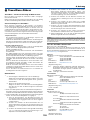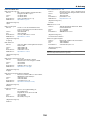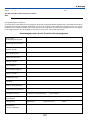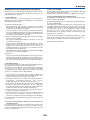Tragbarer Projektor
LT265/LT245
Bedienungshandbuch

i
Wichtige Informationen
Sicherheitshinweise
Vorsichtsmaßnahmen
Lesen Sie sich dieses Handbuch bitte sorgfältig durch, bevor Sie den NEC LT265/LT245 Projektor benutzen, und
bewahren Sie das Bedienungshandbuch in greifbarer Nähe als spätere Referenz auf. Die Seriennummer Ihres
Projektors befindet sich auf der Unterseite des Gerätes. Tragen Sie diese hier ein:
VORSICHT
Zum Ausschalten der Hauptspannung müssen Sie unbedingt den Netzstecker von der Netzsteckdose
abziehen.
Die Netzsteckdose sollte so nahe wie möglich am Gerät installiert werden und jederzeit leicht zugänglich
sein.
VORSICHT
UM EINEN ELEKTRISCHEN SCHLAG ZU VERMEIDEN, SOLLTEN SIE DAS GEHÄUSE NICHT ÖFFNEN.
IM INNEREN DES GERÄTES BEFINDEN SICH KEINE BAUTEILE, DIE VOM BENUTZER SELBST
GEWARTET WERDEN KÖNNTEN.
ÜBERLASSEN SIE SÄMTLICHE SERVICEARBEITEN QUALIFIZIERTEM NEC-SERVICEPERSONAL.
Dieses Symbol warnt den Benutzer vor unisolierter Spannung im Inneren des Gerätes, die einen
elektrischen Schlag verursachen kann. Daher ist der Kontakt mit sämtlichen inneren Gerätebauteilen
gefährlich.
Dieses Symbol macht den Benutzer darauf aufmerksam, dass dem Gerät wichtige den Betrieb und die
Wartung betreffende Informationen beigefügt sind.
Diese Informationen sollten zur Vermeidung von Störungen unbedingt sorgfältig gelesen und beachtet
werden.
ACHTUNG: ZUR VERMEIDUNG VON FEUER- UND ELEKTROSCHLAGGEFAHR DARF DIESES GERÄT
WEDER REGEN NOCH FEUCHTIGKEIT AUSGESETZT WERDEN.
VERWENDEN SIE DEN STECKER DIESES GERÄTES NICHT MIT EINEM VERLÄNGERUNGSKABEL ODER
EINER STECKDOSE, IN DIE NICHT ALLE STIFTE VOLLSTÄNDIG EINGESTECKT WERDEN KÖNNEN.
ÖFFNEN SIE NICHT DAS GEHÄUSE. IM INNEREN BEFINDEN SICH HOCHSPANNUNGSFÜHRENDE
BAUTEILE. ÜBERLASSEN SIE SÄMTLICHE SERVICEARBEITEN QUALIFIZIERTEM NEC-
SERVICEPERSONAL.
Geräuschemissionsverordnung: GSGV (nur für Deutschland):
Der Schalldruckpegel beträgt entsprechend ISO 3744 oder ISO 7779 weniger als 70 dB (A).
Copyright © NEC Viewtechnology, Ltd. 2004
VORSICHT
Blicken Sie nicht in den eingeschalteten Laserpointer, und richten
Sie den Laserstrahl nicht auf Personen. Dies könnte schwere
Verletzungen zur Folge haben.
Dieser Aufkleber befindet sich auf der Unterseite der Fernbedienung.

ii
Wichtige Informationen
Wichtige Sicherheitshinweise
Diese Sicherheitshinweise sollen eine lange Lebensdauer Ihres Projektors sicherstellen und vor Feuer und
elektrischen Schlägen schützen. Lesen Sie diese Hinweise sorgfältig durch und beachten Sie alle Warnungen.
Installation
1. Um beste Resultate zu erzielen, empfielt es sich, den Projektor in einem abgedunkelten Raum zu betreiben.
2. Stellen Sie den Projektor auf eine flache, waagerechte Fläche in einer trockenen Umgebung; frei von Staub
und Feuchtigkeit.
3. Stellen Sie den Projektor weder in direktes Sonnenlicht noch in die Nähe einer Heizung oder sonstiger Hitze
abstrahlender Einrichtungen.
Wenn das Gerät direktem Sonnenlicht, Rauch oder Dampf ausgesetzt wird, können interne Komponenten
beschädigt werden.
4. Um einen vorzeitigen Lampenausfall zu vermeiden, sollten Sie die Vorderseite des Projektor nicht um mehr
als 7° nach oben oder unten neigen.
5. Behandeln Sie Ihren Projektor vorsichtig. Fallenlassen oder starkes Schütteln kann interne Komponenten
beschädigen.
6. Legen Sie keine schweren Gegenstände auf den Projektor.
7. Wenn der Projektor an der Decke installiert werden soll:
a. Versuchen Sie nicht, den Projektor selbst zu installieren.
b. Der Projektor muss von qualifiziertem NEC-Servicepersonal installiert werden, um einen ordnungsgemäßen
Betrieb sicherzustellen und die Verletzungsgefahr zu reduzieren.
c. Die Decke muss für das Gewicht des Projektors eine ausreichende Festigkeit aufweisen und die Installation
muss entsprechend den örtlichen Bauvorschriften ausgeführt werden.
d. Weitere Informationen erhalten Sie von Ihrem Fachhändler.

iii
Wichtige Informationen
Vorsichtsmaßnahmen in Bezug auf Feuer und Elektroschläge
1. Um einen Hitzestau im Projektor zu vermeiden, sollten Sie darauf achten, dass eine ausreichende Ventilation
gewährleistet ist und die Lüftungsschlitze nicht blockiert sind. Halten Sie einen Mindestabstand von 10 cm zwischen
Wänden und Projektor ein.
2. Achten Sie darauf, dass keine Fremdkörper wie Büroklammern oder Papierschnipsel in den Projektor eindringen
können.
Versuchen Sie niemals selbst, in den Projektor gefallene Gegenstände zu entfernen. Keinesfalls Metallobjekte wie
Drähte oder Schrauben in den Projektor einführen. Schalten Sie den Projektor sofort aus, wenn ein Gegenstand
hineingerutscht ist, und lassen Sie den Gegenstand vom NEC-Kundendienst entfernen.
3. Platzieren Sie keine mit Flüssigkeit gefüllten Behälter auf dem Projektor.
4. Blicken Sie bei eingeschaltetem Projektor keinesfalls direkt in die Linse. Dies könnte schwere Augenschäden zur
Folge haben.
5. Halten Sie Gegenstände wie Lupen vom Lichtstrahl des Projektors fern. Der von der Linse projizierte Lichtstrahl ist
äußerst intensiv. Daher können sämtliche Gegenstände, die in der Lage sind den Lichtstrahl umzuleiten, Gefahren
wie Feuer oder Augenschäden verursachen.
6. Decken Sie niemals bei eingeschaltetem Gerät die Linse mit der beiliegenden Kappe o. Ä. ab. Dies kann aufgrund
der von der Lichtquelle abgestrahlten Wärme zum Schmelzen der Kappe und zu Verbrennungen der Hände führen.
7. Der Projektor ist für den Betrieb mit einer Netzspannung von 100 - 240 V AC 50 / 60 Hz ausgelegt. Vergewissern Sie
sich vor der Inbetriebnahme des Gerätes, dass die Netzspannung diesen Vorgaben entspricht.
8. Behandeln Sie das Netzkabel mit Vorsicht und vermeiden Sie übermäßiges Biegen.
Ein beschädigtes Kabel kann einen elektrischen Schlag oder Feuer verursachen.
9. Trennen Sie den Netzstecker von der Netzsteckdose ab, wenn Sie beabsichtigen, den Projektor über einen längeren
Zeitraum hinweg nicht zu verwenden.
10. Berühren Sie während eines Gewitters nicht den Netzstecker. Dies könnte einen elektrischen Schlag oder Feuer
verursachen.
11. Fassen Sie den Netzstecker nicht mit nassen Händen an.
12. Wenn ein LAN-Kabel verwendet wird:
Schließen Sie es aus Sicherheitsgründen nicht an den Anschluss der Peripheriegeräte-Verbindung an, das sie eine
zu hohe Spannung führen könnte.
VORSICHT
• Berühren Sie nicht die Lüftungsöffnung auf der Vorderseite des Projektors, da sie sich während des
Projektorbetriebs erhitzt.
•Verwenden Sie den Kippfuß ausschließlich für den angegebenen Zweck. Ein Missbrauch wie z.B. die Benutzung
des Kippfußes als Griff oder Aufhänger für die Wandmontage kann zu einer Beschädigung des Projektors führen.
•Bevor der Projektor in die Softtasche gelegt wird, unbedingt die Kippfüße einziehen. Andernfalls könnte der Projektor
beschädigt werden.
•Versenden Sie die Softtasche nicht durch einen Paketdienst und verschiffen Sie sie nicht. Der Projektor im Inneren
der Softtasche könnte dadurch beschädigt werden.
• Wählen Sie als Lüftermodus [Hoch], wenn Sie den Projektor mehrere Tage in Folge verwenden möchten.(Wählen
Sie im Menü [Einrichten] → [Optionen] → [Gebläsemodus] → [Hoch].)
• Unter den nachfolgend aufgeführten Umständen, darf das Netzkabel nicht von der Netzsteckdose abgezogen
werden.
Andernfalls könnte der Projektor beschädigt werden.
* Während die Projektorlampe leuchtet.
* Während die Lüfter laufen. (Die Lüfter laufen nach dem Ausschalten des Projektors noch 90 Sekunden lang
nach.)
* Während die PC CARD-Zugriffsanzeige leuchtet. Andernfalls kann Ihre PC-Speicherkarte beschädigt werden.

iv
Lampenaustausch
•Folgen Sie für den Austausch der Lampe allen Anweisungen auf Seite 119.
• Die Lampe muss ausgetauscht werden, wenn die Meldung “Das Ende der Lampenlebensdauer ist erreicht.
Bitte tauschen Sie die Lampe aus.” angezeigt wird. Wenn die Lampe über das Ende ihrer Lebensdauer
hinaus weiter verwendet wird, kann die Birne platzen und Glassplitter können im Lampengehäuse verstreut
werden. Berühren Sie die Splitter nicht, da Sie sich dabei verletzen könnten.
Sollte einmal eine Lampe zerplatzt sein, beauftragen Sie bitte Ihren NEC-Fachhändler mit dem
Lampenaustausch.
• Lassen Sie nach dem Ausschalten des Projektors mindestens 90 Sekunden verstreichen. Schalten Sie dann
den Hauptnetzschalter aus und ziehen Sie den Netzstecker, um den Projektor dann weitere 60 Minuten
abkühlen zu lassen, bevor Sie die Lampe austauschen.
Wichtige Informationen

v
Inhaltsverzeichnis
Wichtige Informationen ......................................................................i
1. Einführung .........................................................................................1
Lieferumfang ................................................................................................................. 2
Einführung in Ihren Projektor ........................................................................................ 3
Bezeichnungen der Projektorteile ................................................................................ 5
Tragen des Projektors ............................................................................................. 5
Ausstattung der Geräteoberseite ............................................................................ 7
Ausstattung der Anschlussleiste ............................................................................. 8
Bezeichnung der Bedienelemente der Fernbedienung .............................................. 10
2. Installation und Anschlüsse ...................................................... 13
Aufstellung des Projektionsbildschirmes und des Projektors ..................................... 14
Auswahl des Aufstellungsortes ............................................................................. 14
Projektionsentfernung und Bildschirmgröße ......................................................... 15
Herstellen der Anschlüsse .......................................................................................... 17
Aktivieren des externen Displays des Computers ................................................ 17
Anschluss Ihres PC’s oder Macintosh-Computers ................................................ 17
Anschließen des SCART-Ausgangs (RGB) .......................................................... 18
Anschluss eines externen Monitors ...................................................................... 19
Anschluss Ihres DVD-Players mit Komponenten-Ausgang ................................... 20
Anschluss Ihres Videorekorders oder LaserDisc-Players ..................................... 21
Anschluss an ein Netzwerk ................................................................................... 22
Einsetzen und Auswerfen einer PC-Karte............................................................. 24
Anschluss des im Lieferumfang enthaltenen Netzkabels...................................... 26
3. Bildprojektion (Grundbetrieb) ................................................... 27
Einschalten des Projektors ......................................................................................... 28
Quellenauswahl .......................................................................................................... 30
Einstellung der Bildgröße und Bildposition ................................................................. 31
Trapezverzerrungskorrektur ........................................................................................ 33
Automatische Optimierung des RGB-Bildes............................................................... 35
Erhöhen oder Senken der Lautstärke ......................................................................... 35
Verwendung des Laserpointers .................................................................................. 36
Ausschalten des Projektors ........................................................................................ 37
Nach dem Betrieb ....................................................................................................... 37
4. Praktische Funktionen ................................................................ 38
Ausblenden von Bild und Ton ..................................................................................... 39
Einfrieren eines Bildes ................................................................................................ 39
Verwendung des Zeigers ............................................................................................ 39
Vergrößerung und Verschiebung eines Bildes ............................................................ 40
Inanspruchnahme der Online-Hilfe ............................................................................. 40
Verwendung einer USB-Maus .................................................................................... 41
Verwendung des Empfängers für die drahtlose Maus ................................................ 42

vi
Inhaltsverzeichnis
Korrigieren der horizontalen und vertikalen Trapezverzerrung (Eckenkorrektur) ........ 43
Erstellen von Freihandzeichnungen auf einem projizierten Bild (ChalkBoard) ........... 46
Speichern von auf dem Projektor gezeigten Bildern auf der PC-Karte oder im USB-Speicher (Einfangen)
....... 47
Schutz vor unerlaubter Verwendung des Projektors ................................................... 48
Verwendung eines USB-Speichergerätes oder eines USB-Speicherkarten-Lesegerätes ........
53
Betrieb mit einem HTTP-Browser ............................................................................... 54
Mit dem Projektor einen am Netzwerk angeschlossenen Computer bedienen
(Desktop Control Utility 1.0) ................................................................................. 57
5. Anwendung des Viewers ............................................................ 62
Nutzen Sie alle Vorteile der Viewer-Funktion.............................................................. 63
Bedienung der Viewer-Funktion vom Projektor (Wiedergabe).................................... 64
Änderung des Hintergrund-Logos .............................................................................. 70
6. Anwendung des Bildschirm-Menüs ......................................... 71
Verwendung der Menüs .............................................................................................. 72
Menübaum.................................................................................................................. 73
Menü-Elemente .......................................................................................................... 75
Menü-Beschreibungen & Funktionen [Quelle] ............................................................ 76
Menü-Beschreibungen & Funktionen [Einstellen]....................................................... 79
Menü-Beschreibungen & Funktionen [Einrichten] ...................................................... 90
Menü-Beschreibungen & Funktionen [Information] .................................................. 112
Menü-Beschreibungen & Funktionen [Reset] ........................................................... 116
7. Wartung .......................................................................................... 117
Reinigung des Gehäuses ......................................................................................... 118
Reinigung der Linse.................................................................................................. 118
Austausch der Lampe ............................................................................................... 119
8. Anhang............................................................................................ 122
Fehlersuche .............................................................................................................. 123
Technische Daten ..................................................................................................... 126
Gehäuseabmessungen ............................................................................................ 128
Pinbelegung des D-Sub COMPUTER 1/2-Eingangsanschlusses ............................ 129
Liste kompatibler Eingangssignale ........................................................................... 130
PC-Steuercodes und Kabelverbindung .................................................................... 131
Benutzung der Software-Tastatur ............................................................................. 132
Checkliste für die Fehlersuche ................................................................................. 133
TravelCare-Führer ..................................................................................................... 135

1
Einführung
Lieferumfang ................................................................ 2
Einführung in Ihren Projektor ....................................... 3
Bezeichnungen der Projektorteile................................ 5
Tragen des Projektors ............................................................................................ 5
Ausstattung der Geräteoberseite............................................................................ 7
Ausstattung der Anschlussleiste ............................................................................ 8
Bezeichnung der Bedienelemente der Fernbedienung ....... 10
Einlegen der Batterie ............................................................................................ 12
Reichweite der Fernbedienung ............................................................................ 12
Vorsichtsmaßnahmen für die Fernbedienung....................................................... 12

2
1. Einführung
Lieferumfang
Vergewissern Sie sich, dass der Karton alle aufgeführten Teile enthält. Sollte ein Teil fehlen, wenden Sie sich an Ihren
Fachhändler.
Bitte bewahren Sie den Originalkarton und das Verpackungsmaterial auf, falls Sie das Gerät einmal versenden müssen.
Quick
Connect
Guide
NEC
Software Utility
Installation Guide
Important
Information
Projektor
Linsenkappe
(24FT9351)
Softtasche
(24BS7114)
Fernbedienung
(7N900491)
Batterien (AAA
⳯
2) Empfänger für die
drahtlose Maus
(7N900561)
Netzkabel
(7N080204) US
(7N080003) EU
RGB/VGA-Signalkabel
(7N520032)
CD-ROM
Bedienungshandbuch und Anwender-Supportware 2
Nur für Nordamerika
Registrierungskarte
Befristete Garantie
Nur für Europa
Garantieschein
• Sicherheitsaufkleber

3
1. Einführung
Einführung in Ihren Projektor
Dieses Kapitel stellt Ihnen den neuen LT265/LT245 Projektor vor und beschreibt dessen Funktionen und
Bedienungselemente.
Wir gratulieren Ihnen zur Anschaffung des LT265/LT245 Projektors
Der LT265/LT245 ist ein hoch entwickelter XGA-Projektor, der eine verbesserte Anzeige erzeugt. Der LT265/LT245
ermöglicht Ihnen die Projektion von Bildern bis zu 500 Zoll (diagonal gemessen). Genießen Sie eine harte und scharfe
Großbildschirmdarstellung von Ihrem PC, Ihrem Arbeitsplatzrechner oder Macintosh-Computer, Ihrem DVD-Player,
Ihrem Videorekorder, Ihrem Satelliten-Hookup, Ihrer HDTV-Quelle) und Bilder von der PC-Karte Ihrer Digitalkamera,
Ihrem Kompakt-Flash-Speicher oder USB-Speichergerät. Der LT265/LT245 wartet mit verbesserten Sicherheitsoptionen
auf, die von Projektordiebstahl abhalten, und er ermöglicht eine vollständige Projektorsteuerung durch den PC-
Steuerport (8-poliger Mini DIN) und der LAN-Unterstützung. Mit der Eingangs- und Ausgangsflexibilität, der langen
Lebensdauer der Lampe und einer Vollfunktionsfernbedienung, können Sie mit dem LT265/LT245 eine überlebensgroße
Anzeige von einem kompakten und einfach einzurichtenden und bedienungsfreundlichen Projektor genießen.
Ausstattungsmerkmale, an denen Sie beim LT265/LT245 Ihre Freude haben werden:
•Automatische Korrektur von vertikalen Trapezverzerrungen für eine schnelle und einfache Einrichtung.
• 3D Reform™ verbesserte Bildtechnologie für vielseitigere Aufstellungsmöglichkeiten des Projektors, die für eine
Korrektur der horizontalen, vertikalen und diagonalen Trapezverzerrungen sorgen.
• Integrierte Wandfarbenkorrektur-Voreinstellungen sorgen bei der Projektion auf nicht-weißem
Projektionsmaterial (oder einer Wand) für eine anpassungsfähige Farbkorrektur.
• USB-Speicher- oder PC-Karten-Schnittstellen für Präsentationen ohne Computer.
•Verbesserte intelligente Sicherheitseinstellungen für Passwortschutz, Bedienfeld-Sperre, Menü-Sperre und PC-
Karten-Schutzschlüssel verhindern unbefugten Zugriff, unbefugte Einstellungen und dienen zur
Diebstahlsabschreckung.
• Hochauflösende Darstellung - bis UXGA kompatibel, XGA natürliche Auflösung.
•Variable Audioausgangssteuerung von extern verstärkten Lautsprechern über die Fernbedienung des
Projektors.
• Der Benutzer kann umfangreiche Bild- und Farbmanagement-Einstellungen vornehmen.
• Zeigt Bildformat-Quellen von 16:9 oder 4:3 an und füllt den Bildschirm aus.
•Kompatibel mit HDTV (1080i, 720p) und SDTV (480p/576p, 480i/576i).
• Digital-Photo Viewer zur Anzeige von überlebensgroßen Bildern von der PC-Karte Ihrer Digitalkamera, Ihrer
Compact Flash-Karte oder Ihrem USB-Speichergerät.
• Integrierter RJ-45-Anschluss für verdrahtete Netzeigenschaften.
•Drahtlose Netzfähigkeit.
Aktiv von überall im Raum, wenn ein drahtloser LAN-Projektor verwendet wird, dafür ist kein physischer
Signalkabelanschluss an einen PC erforderlich.
* Die optionale drahtlose LAN-Karte von NEC ist erforderlich (NWL-100* Siehe Seite 99).
• Die im Lieferumfang enthaltene Anwender-Supportware 2 CD-ROM enthält fünf Software-Programme, mit
denen Sie das bestmögliche aus Ihrem NEC-Projektor herausholen können.
• Mit der im Lieferumfang enthaltenen drahtlosen Fernbedienung und dem Empfänger für die drahtlose Maus
können Sie Ihre PC-Maus drahtlos aus jeder beliebigen Position im Raum bedienen. Der Empfänger für die
drahtlose Maus unterstützt die meisten PC´s mit USB-Schnittstelle.
• Einfache Aufstellung, Verwendung und Bedienung.
• Die Eco-Modus-Lampen-Technologie erhöht die Lebensdauer der Lampe, reduziert den Energieverbrauch und
die Gesamtbetriebskosten.
• Mit dem eingebauten Laserpointer auf der im Lieferumfang enthaltenen Fernbedienung haben Sie stets die
Aufmerksamkeit Ihres Publikums während einer Präsentation.

4
•Kostenlos herunterladbares Software-Dienstprogramm Geometric Correction Tool 2.0.
Korrigiert die Geometrie eines Bildes, das über einen seriellen Anschluss auf einem zylindrischen,
kugelförmigen oder winkligen Bildschirm projiziert wird.
Besuchen Sie uns für zusätzliche Informationen im Internet unter:
USA: http://www.necvisualsystems.com
Europa: http://www.neceurope.com/
Weltweit: http://www.nec-pj.com/
Zu diesem Handbuch
Der schnellste Weg für eine erfolgreiche Inbetriebnahme ist, sich bei den ersten Schritten Zeit zu nehmen und alles
auf Anhieb richtig zu machen. Nehmen Sie sich die Zeit, sich mit diesem Handbuch vertraut zu machen. Dies spart
Ihnen unter Umständen später viel Zeit. Am Anfang eines jeden Kapitels finden Sie eine Übersicht über dessen Inhalt.
Wenn das Kapitel für Sie nicht von Belang ist, können Sie es überspringen.
• IBM ist ein Warenzeichen bzw. eingetragenes Warenzeichen der International Business Machines Corporation.
• Mac, Macintosh und PowerBook sind Warenzeichen der Apple Computer, Inc., registriert in den USA und
anderen Ländern.
• Windows, Windows 98, Windows Me, Windows XP und Windows 2000 sind Warenzeichen bzw. eingetragene
Warenzeichen der Microsoft Corporation.
• Digital Light Processing, DLP, Digital Micromirror Device und DMD sind Warenzeichen von Texas Instruments.
• Ulead ist ein Warenzeichen und/oder eingetragenes Warenzeichen der Ulead Systems, Inc.
• Andere in diesem Handbuch aufgeführten Produkte und Firmennamen können Warenzeichen bzw.
eingetragene Warenzeichen der jeweiligen Firmeninhaber sein.
1. Einführung

5
1. Einführung
Bezeichnungen der Projektorteile
Bedienungselemente
(Siehe Seite 7)
Integrierter Sicherheitsschlitz ( )*
Lüftungsschlitze (Einlass)
Tragegriff
Linse
Linsenkappe
Einstellbarer Kippfuß
(Siehe Seite 31)
Lüftungsschlitze (Auslass)
Hier entweicht die warme Luft.
Fernbedienungssensor
(Siehe Seite 12)
Fokusring
(Siehe Seite 32)
Zoom-Hebel
(Siehe Seite 32)
Kippfuß-Einstellhebel
(Siehe Seite 31)
* Dieser Sicherheitsschlitz unterstützt das MicroSaver®-Sicherheitssystem. MicroSaver® ist ein eingetragenes
Warenzeichen der Kensington Microware Inc. Das Logo ist ein Warenzeichen von Kensington Microware Inc.
Tragen des Projektors
Tr agen Sie den Projektor ausschließlich mittels des Griffs.
Stellen Sie vor dem Transport des Projektors sicher, dass sowohl das Netzkabel als auch alle anderen Anschlusskabel
für Videoquellen abgetrennt sind.
Decken Sie die Linse mit der Linsenkappe ab, wenn Sie den Projektor transportieren oder nicht verwenden.

6
1. Einführung
Monauraler Lautsprecher (2W)
Wechselstrom-Eingang
Schließen Sie hier den im Lieferumfang
enthaltenen 3-poligen Netzkabelstecker an. Das
andere Ende muss in eine spannungsführende
Wandsteckdose eingesteckt werden.
(Siehe Seite 26)
Hauptnetzschalter
Wenn Sie das im Lieferumfang enthaltene Netzkabel an eine
spannungsführende Wandsteckdose angeschlossen haben und
den Hauptnetzschalter einschalten, leuchtet die POWER-Anzeige
orange und der Projektor befindet sich im Standby-Modus.
(Siehe Seite 28)
Fernbedienungssensor
(Siehe Seite 12)
PC-Kartenschlitz
Hinterer Fuß
Lüftungsschlitze (Auslass)
Schraube für
Lampenabdeckung
Hinterer Fuß
Drehen, um den Projektor horizontal
einzustellen.
(Siehe Seite 31)
PC-Karten-Aufwurftaste
Lampenabdeckung
(Siehe Seite 119)

7
1. Einführung
Ausstattung der Geräteoberseite
PC CARD
SOURCE
AUTO ADJUST
3D REFORM
LAMP
STATUS
POWERON/STAND BY
E
N
T
E
R
E
X
I
T
M
E
N
U
SELECT
2
11
3
6
8
4
109
5
12 1
7
1. POWER-Taste (ON / STAND BY)
Mit dieser Taste können Sie das Gerät ein- und
ausschalten, wenn das Gerät an das Stromnetz
angeschlossen ist und sich im Standby-Modus befindet.
HINWEIS: Drücken Sie diese Taste zum Einschalten des
Projektors mindestens zwei Sekunden lang. Drücken Sie
zum Ausschalten des Projektors diese Taste zweimal.
2. STATUS-Anzeige
Wenn diese Lampe schnell rot blinkt, ist dies ein
Zeichen dafür, dass ein Fehler aufgetreten ist, die
Lampenabdeckung nicht richtig befestigt wurde oder
der Projektor überhitzt ist. Wenn diese Anzeige or-
ange leuchtet, ist das ein Zeichen dafür, dass bei
aktivierter Bedienfeld-Tastensperre eine Taste am
Gehäuse gedrückt wurde. Einzelheiten hierzu finden
Sie im Kapitel “Statusanzeige” auf Seite 123.
3. POWER-Anzeige (
)
Wenn diese Anzeige grün leuchtet, ist der Projektor
eingeschaltet; wenn die Anzeige orange leuchtet, befindet
sich der Projektor im Standby-Modus. Einzelheiten hierzu
finden Sie im Kapitel “Netzanzeige” auf Seite 123.
4. SOURCE-Taste
Mit dieser Taste wählen Sie die Videoquelle: PC,
Videorekorder, DVD-Player oder Viewer (PC-Karte).
Drücken Sie diese Taste kurz, um die Quellen-Liste
anzeigen zu lassen.
Durch Drücken der Taste für mindestens EINE
Sekunde können Sie nach folgendem Schema durch
die Eingangsquellen schalten:
Computer1 → Computer2 → Video → S-Video →
Viewer → Computer1 → ...
Wenn kein Signal anliegt, wird der Eingang übersprungen.
5. AUTO ADJUST-Taste
Diese Taste dient zur Einstellung einer RGB-Quelle
für ein optimales Bild. (Siehe Seite 35).
6. PC CARD-Zugriffsanzeige
Leuchtet, wenn auf eine PC-Karte zugegriffen wird.
7. ENTER-Taste
Führt Ihre Menü-Auswahl aus und aktiviert die im
Menü ausgewählten Optionen.
8. EXIT-Taste
Durch Drücken dieser Taste können Sie zum
vorherigen Menü zurückkehren, wobei die
Änderungen gespeichert werden.
Durch Drücken dieser Taste wird das Menü
geschlossen, wenn Sie sich im Hauptmenü befinden.
9. SELECT (+) (–) /Lautstärketasten
: Wählen Sie mit diesen Tasten das Menü der
Option an, die Sie einstellen möchten.
: Mit diesen Tasten können Sie den Wert einer
ausgewählten Menü-Option ändern. Wenn
keine Menüs angezeigt werden, fungieren
diese Tasten als Lautstärkeregler.
Wenn der Zeiger angezeigt wird, bewegen die -
Tasten den Zeiger.
10. MENU-Taste
Zum Aufrufen des Menüs.
11. LAMP-Anzeige
Schnelles rotes Blinken dieser Anzeige weist darauf
hin, das die Projektorlampe 2000 Betriebsstunden
überschritten hat (bis zu 4000 Stunden im Eco-
Modus). Tauschen Sie die Lampe nach Aufleuchten
dieser Warnanzeige so schnell wie möglich aus. (Siehe
Seite 119). Ein kontinuierliches grünes Leuchten der
Anzeige weist darauf hin, dass als Lampenbetriebsart
“Eco” eingestellt ist. Einzelheiten hierzu finden Sie im
Kapitel “Lampen-Anzeige” auf Seite 123.

8
1. Einführung
Ausstattung der Anschlussleiste
PC CARD
R AUDIO IN L VIDEO IN
COMPUTER 1 IN COMPUTER 2 IN
MONITOR OUTAUDIO IN
AUDIO OUT
USBLAN
S-VIDEO IN
PC CONTROL
12
78 6 1 2 4
11 10
9
3 5
13
1. COMPUTER 1 IN / Komponenten-
Eingangsstecker (15-poliger Mini D-Sub)
Schließen Sie hier Ihren Computer oder ein anderes
analoges RGB-Gerät an, beispielsweise einen IBM-
kompatiblen PC oder einen Macintosh. Schließen Sie
Ihren Computer mit dem mitgelieferten RGB/VGA-
Signalkabel an. Dieser Anschluss dient auch als
Komponenten-Eingangsanschluss, der Ihnen erlaubt,
einen Komponenten-Video-Ausgang eines
Komponenten-Gerätes wie z.B. einen DVD-Player
anzuschließen. Dieser Anschluss unterstützt auch das
SCART-Ausgangssignal. Einzelheiten hierzu finden
Sie auf Seite 18.
2. COMPUTER 2 IN / Komponenten-
Eingangsstecker (15-poliger Mini D-Sub)
Dieser Stecker hat die gleiche Funktion wie der COM-
PUTER 1 IN-Stecker.
HINWEIS: Der COMPUTER 2 IN unterstützt keine SCART-
Ausgangssignale und kein Plug & Play.
3. COMPUTER AUDIO IN-Minibuchse (Stereo Mini)
Schließen Sie hier den Audio-Ausgang Ihres Com-
puters oder DVD-Players an. Sie benötigen dafür ein
handelsübliches Audiokabel.
4.
MONITOR OUT-Anschluss (15-poliger Mini D-Sub)
Über diesen Anschluss können Sie das Computerbild
der COMPUTER 1- oder 2-Eingangsquelle an einen
externen Monitor weiterleiten.
Das im “OUT-Anschluss” eingestellte RGB-
Analogsignal wird im Standby-Modus ausgegeben.
Siehe Seite 19 und 109.
5. AUDIO OUT-Minibuchse (Stereo Mini)
Schließen Sie hier ein zusätzliches Audiogerät an,
damit Ton von Ihrem Computer, Video- oder S-Video-
Eingang ausgegeben wird.
• Der Ausgangspegel dieses Signals wird
zusammen mit der Lautstärke der internen
Lautsprecher geregelt.
• Bei Anschluss eines Audiogerätes wird der
Projektor-Lautsprecher deaktiviert.
• Diese Buchse kann nicht als Kopfhörerbuchse
verwendet werden.
6. S-VIDEO IN-Anschluss (4-poliger Mini DIN)
Schließen Sie hier den S-Video-Eingang einer
externen Quelle wie z.B. von einem Videorekorder an.
HINWEIS: S-Video liefert leuchtendere Farben und eine
höhere Auflösung als das traditionelle Signalgemisch.
7. VIDEO IN-Anschluss (RCA)
Schließen Sie hier für die Bildprojektion einen
Videorekorder, LaserDisc-Player oder eine
Dokumentenkamera an.
8. VIDEO AUDIO IN-Buchsen (RCA)
L: Hierbei handelt es sich um die Eingangsbuchse
für den linken Tonkanal einer VIDEO-Quelle.
R: Hierbei handelt es sich um die Eingangsbuchse
für den rechten Tonkanal einer VIDEO-Quelle.
9. PC CONTROL-Port (8-poliger Mini DIN)
Schließen Sie an diesen Port Ihres PC oder ein
Steuersystem an, um Ihren Projektor über ein serielles
Kabel zu steuern. Dadurch können Sie den Projektor
über das serielle Kommunikationsprotokoll steuern.
Sie benötigen das optionale serielle Kabel von NEC
(CA03D), um diesen Port zu nutzen. Sie können den
Projektor auch mithilfe des Software-Programms PC
Control Utility 3.0 steuern, das sich auf der im
Lieferumfang enthaltenen Anwender-Supportware 2
CD-ROM befindet.
Dafür müssen Sie zunächst die Software PC Control
Utility 3.0 auf Ihrem PC installieren. Wenn Sie Ihr
eigenes Steuerungsprogramm schreiben möchten,
finden Sie die typische PC-Steuercodes auf Seite 131.

9
1. Einführung
10. USB-Port (Typ A)
Schließen Sie ein handelsübliches USB-Speichergerät
oder eine USB-kompatible Maus an. Die Menü- oder
Viewer-Bedienung kann mit der an diesem Port
angeschlossenen Maus durchgeführt werden.
Beachten Sie, dass dieser Port nicht an einen Com-
puter angeschlossen werden sollte, und dass es einige
USB-Mausmarken gibt, die der Projektor nicht
unterstützt.
Ausstattung der Anschlussleiste
PC CARD
R AUDIO IN L VIDEO IN
COMPUTER 1 IN COMPUTER 2 IN
MONITOR OUTAUDIO IN
AUDIO OUT
USBLAN
S-VIDEO IN
PC CONTROL
12
78 6 1 2 4
11 10
9
3 5
13
11. LAN-Port (RJ-45)
Dieser Port wird normalerweise für UTP Ethernet/Fast
Ethernet benutzt. Benutzen Sie diesen Anschluss, um
den Projektor in einem LAN zu verwenden. Siehe Seite
22.
12. PC-Karten-Aufwurftaste
Drücken, um die PC-Karte teilweise auszuwerfen.
13. PC-Karten-Slot
Setzen Sie hier eine PC-Speicherkarte oder eine
optionale drahtlose LAN-Karte von NEC ein.

10
1. Einführung
Bezeichnung der Bedienelemente der Fernbedienung
1. Infrarot-Sender/Laserpointer
Sendet ein Infrarot-Signal, sobald eine andere Taste
als die LASER-Taste gedrückt wird.
Richten Sie die Fernbedienung auf den
Fernbedienungssensor am Projektorgehäuse.
Strahlt beim Drücken der Laser-Taste ein Laserlicht
aus.
VORSICHT:
* Blicken Sie nicht in den eingeschalteten
Laserpointer.
* Richten Sie den Laserstrahl nicht auf Personen.
2. LED
Blinkt beim Betätigen einer Taste auf.
3. POWER ON-Taste
Wenn die Hauptstromversorgung eingeschaltet ist,
können Sie den Projektor mit dieser Taste einschalten.
HINWEIS: Halten Sie die POWER ON-Taste zum
Einschalten des Projektors mindestens zwei Sekunden
lang gedrückt.
4. POWER OFF-Taste
Mit dieser Taste können Sie Ihren Projektor
ausschalten.
HINWEIS: Drücken Sie zum Ausschalten des Projektors
zweimal die POWER OFF-Taste.
5. MAGNIFY-Tasten (+)(–)
Stellen Sie mit diesen Tasten die Bildgröße ein.
Das Bild kann um bis zu 400 % über die
Bildschirmmitte vergrößert werden. Siehe Seite 40.
6. LASER-Taste
Halten Sie diese Taste zum Aktivieren des
Laserpointers gedrückt.
Wenn der Laser leuchtet, können Sie damit die
Aufmerksamkeit der Zuschauer auf einen roten Punkt
richten, den Sie auf jedem Objekt platzieren können.
7. POINTER-Taste
Drücken Sie diese Taste, um den Projektor-Zeiger
anzeigen zu lassen. Mit Hilfe der Auswahl-Taste
können Sie das Zeiger-Symbol an eine beliebige Po-
sition auf dem Projektionsbildschirm setzen. Siehe
Seite 39.
8. PAGE UP/DOWN-Tasten
Mit diesen Tasten können Sie Ihren Computer mit dem
im Lieferumfang enthaltenen Empfänger für die
drahtlose Maus bedienen. Mit diesen Tasten können
Sie den Fenster-Anzeigebereich durchlaufen oder in
PowerPoint das vorherige oder nächste Dia auf Ihrem
Computer anzeigen lassen.
VOLUME
3D REFORM
POINTER
LASER
MAGNIFY
PAGE
OFF
POWER
ON
PIC-MUTE
FREEZE
UP
1
2
DOWN
PICTURE
SLIDE
AUTO ADJ.
ASPECT
HELP
VIEWER
LAN
COMPUTER
S-VIDEO
VIDEO
1
4
5
7
9
11
8
6
13
15
3
2
20
17
12
10
16
21
18
24
23
29
25
27
28
19
26
22
14

11
1. Einführung
9. MENU-Taste
Zeigt das Menü für verschiedene Eingaben und
Einstellungen an.
10. Auswahltaste
Diese Taste wird für den Projektor-Menü-Betrieb sowie
zum Verschieben des vergrößerten Bildes verwendet.
Diese Taste arbeitet auch als Computer-Maus, wenn
der im Lieferumfang enthaltene Empfänger für die
drahtlose Maus an Ihrem Computer angeschlossen
ist. Siehe Seite 42.
11. ENTER-Taste
Führt Ihre Menü-Auswahl aus und aktiviert die im
Menü ausgewählten Optionen.
12. EXIT-Taste
Zum Aufrufen des vorherigen Menüs.
Durch Drücken dieser Taste wird das Menü
geschlossen, wenn Sie sich im Hauptmenü befinden.
13. R-CLICK-Taste
Wenn der im Lieferumfang enthaltene Empfänger für
die drahtlose Maus an Ihren Computer angeschlossen
ist, fungiert diese Taste als rechte Maustaste.
14. L-CLICK-Taste
Wenn der im Lieferumfang enthaltene Empfänger für
die drahtlose Maus an Ihren Computer angeschlossen
ist, fungiert diese Taste als linke Maustaste.
15. VIDEO-Taste
Wählen Sie mit dieser Taste eine Videoquelle von
einem Videorekorder, DVD-Player, LaserDisc-Player
oder einer Dokumentenkamera aus.
16. S-VIDEO-Taste
Wählen Sie mit dieser Taste eine S-Videoquelle von
einem Videorekorder aus.
17. COMPUTER 1-Taste
Wählen Sie durch Drücken dieser Taste den COM-
PUTER 1-Eingang aus.
18. COMPUTER 2-Taste
Wählen Sie durch Drücken dieser Taste den COM-
PUTER 2-Eingang aus.
19. AUTO ADJ.- Taste
Diese Taste dient zur Einstellung einer RGB-Quelle
(COMPUTER 1 oder 2) für ein optimales Bild. Siehe
Seite 35.
20. LAN-Taste
Drücken Sie diese Taste, um den LAN (Local Area
Network)-Anschluss auszuwählen.
21. PIC-MUTE-Taste
Mit dieser Taste können Bild und Ton vorübergehend
ausgeblendet werden. Zum Wiedereinblenden von Bild
und Ton drücken Sie die Taste noch einmal. Siehe Seite
39.
22. VOLUME +/–Tasten
Drücken Sie zum Erhöhen der Lautstärke (+) und zum
Senken der Lautstärke (–). Siehe Seite 35.
23. FREEZE-Taste
Mit dieser Taste lassen sich Bilder einfrieren. Drücken
Sie diese Taste nochmals zur Freigabe der Bewegung.
Siehe Seite 39.
24. HELP-Taste
Zeigt den Informations-Bildschirm an. Siehe Seite 40.
25. ASPECT-Taste
Drücken Sie diese Taste, um das Bildformat-
Auswahlmenü anzeigen zu lassen. Siehe Seite 81.
26. VIEWER-Taste
Mit dieser Taste wählen Sie die Viewer-Quelle. Siehe
Seite 64.
27. SLIDE +/–Tasten
Drücken Sie (+), um den nächsten Ordner oder das
nächste Dia auszuwählen, und drücken Sie (–), um
den vorherigen Ordner oder das vorherige Dia
auszuwählen.
28. PICTURE-Taste
Drücken Sie die Taste, um den Bildeinstellungs-
Bildschirm anzeigen zu lassen. Wenn diese Taste
mehrmals hintereinander gedrückt wird, wird zwischen
“Helligkeit” → “Kontrast” → “Farbe” → “Farbton” →
“Bildschärfe” → “Wandfarbe” gewechselt. Seite 79 und
80.
29. 3D REFORM-Taste
Drücken Sie diese Taste zum Aufrufen des 3D
Reform-Modus, der eine Korrektur von
Trapezverzerrungen ermöglicht, um das Bild in eine
rechteckige Form zu bringen. Siehe Seite 33 und
43.

12
1. Einführung
30°
30°
30°
30°
Einlegen der Batterie
1
Entfernen Sie die
Batterieabdeckung.
HINWEIS: Ziehen Sie nicht
gewaltsam an der
Batterieabdeckung. Die
Abdeckung könnte dadurch
abbrechen.
2
Entfernen Sie beide alten
Batterien und legen Sie neue
(Typ AAA) ein. Achten Sie auf
die korrekte Ausrichtung der
Batteriepole (+/–).
3
Schließen Sie die
Batterieabdeckung, bis sie
einrastet.
HINWEIS: Verwenden Sie niemals
verschiedene Batterietypen oder
neue und alte Batterien zusammen.
Fernbedienungssensor am
Projektorgehäuse
7 m
• Das Infrarot-Signal der Fernbedienung hat innerhalb eines Einstrahlwinkels von 60° bei freier Sichtlinie zum Sen-
sor am Projektorgehäuse eine Reichweite von bis zu 7 m.
• Der Projektor spricht nicht an, wenn sich zwischen der Fernbedienung und dem Sensor Gegenstände befinden
oder wenn helles Licht auf den Sensor fällt.
Auch schwache Batterien können den ordnungsgemäßen Betrieb des Projektors verhindern.
Vorsichtsmaßnahmen für die Fernbedienung
• Behandeln Sie die Fernbedienung mit Sorgfalt.
• Wischen Sie die Fernbedienung sofort trocken, wenn sie einmal nass geworden sein sollte.
• Vermeiden Sie übermäßige Hitze und Feuchtigkeit.
• Nehmen Sie die Batterien heraus, wenn Sie beabsichtigen, die Fernbedienung über einen längeren Zeitraum
hinweg nicht zu benutzen.
• Legen Sie die Batterien nicht verkehrt herum ein.
• Verwenden Sie niemals verschiedene Batterietypen oder neue und alte Batterien zusammen.
• Entsorgen Sie leere Batterien entsprechen den an Ihrem Wohnort geltenden Bestimmungen.
Reichweite der Fernbedienung
1
2
1
2
Fernbedienung
7 m

13
2
Installation und Anschlüsse
Aufstellung des Projektionsbildschirmes
und des Projektors .......... 14
Auswahl des Aufstellungsortes ............................................................................. 14
Projektionsentfernung und Bildschirmgröße ........................................................ 15
Herstellen der Anschlüsse ......................................... 17
Aktivieren des externen Displays des Computers ................................................ 17
Anschluss Ihres PC’s oder Macintosh-Computers ............................................... 17
Anschließen des SCART-Ausgangs (RGB) .......................................................... 18
Anschluss eines externen Monitors ...................................................................... 19
Anschluss Ihres DVD-Players mit Komponenten-Ausgang .................................. 20
Anschluss Ihres Videorekorders oder LaserDisc-Players..................................... 21
Anschluss an ein Netzwerk .................................................................................. 22
Auswerfen der PC-Karte ....................................................................................... 24
Anschluss des im Lieferumfang enthaltenen Netzkabels ..................................... 26
Seite wird geladen ...
Seite wird geladen ...
Seite wird geladen ...
Seite wird geladen ...
Seite wird geladen ...
Seite wird geladen ...
Seite wird geladen ...
Seite wird geladen ...
Seite wird geladen ...
Seite wird geladen ...
Seite wird geladen ...
Seite wird geladen ...
Seite wird geladen ...
Seite wird geladen ...
Seite wird geladen ...
Seite wird geladen ...
Seite wird geladen ...
Seite wird geladen ...
Seite wird geladen ...
Seite wird geladen ...
Seite wird geladen ...
Seite wird geladen ...
Seite wird geladen ...
Seite wird geladen ...
Seite wird geladen ...
Seite wird geladen ...
Seite wird geladen ...
Seite wird geladen ...
Seite wird geladen ...
Seite wird geladen ...
Seite wird geladen ...
Seite wird geladen ...
Seite wird geladen ...
Seite wird geladen ...
Seite wird geladen ...
Seite wird geladen ...
Seite wird geladen ...
Seite wird geladen ...
Seite wird geladen ...
Seite wird geladen ...
Seite wird geladen ...
Seite wird geladen ...
Seite wird geladen ...
Seite wird geladen ...
Seite wird geladen ...
Seite wird geladen ...
Seite wird geladen ...
Seite wird geladen ...
Seite wird geladen ...
Seite wird geladen ...
Seite wird geladen ...
Seite wird geladen ...
Seite wird geladen ...
Seite wird geladen ...
Seite wird geladen ...
Seite wird geladen ...
Seite wird geladen ...
Seite wird geladen ...
Seite wird geladen ...
Seite wird geladen ...
Seite wird geladen ...
Seite wird geladen ...
Seite wird geladen ...
Seite wird geladen ...
Seite wird geladen ...
Seite wird geladen ...
Seite wird geladen ...
Seite wird geladen ...
Seite wird geladen ...
Seite wird geladen ...
Seite wird geladen ...
Seite wird geladen ...
Seite wird geladen ...
Seite wird geladen ...
Seite wird geladen ...
Seite wird geladen ...
Seite wird geladen ...
Seite wird geladen ...
Seite wird geladen ...
Seite wird geladen ...
Seite wird geladen ...
Seite wird geladen ...
Seite wird geladen ...
Seite wird geladen ...
Seite wird geladen ...
Seite wird geladen ...
Seite wird geladen ...
Seite wird geladen ...
Seite wird geladen ...
Seite wird geladen ...
Seite wird geladen ...
Seite wird geladen ...
Seite wird geladen ...
Seite wird geladen ...
Seite wird geladen ...
Seite wird geladen ...
Seite wird geladen ...
Seite wird geladen ...
Seite wird geladen ...
Seite wird geladen ...
Seite wird geladen ...
Seite wird geladen ...
Seite wird geladen ...
Seite wird geladen ...
Seite wird geladen ...
Seite wird geladen ...
Seite wird geladen ...
Seite wird geladen ...
Seite wird geladen ...
Seite wird geladen ...
Seite wird geladen ...
Seite wird geladen ...
Seite wird geladen ...
Seite wird geladen ...
Seite wird geladen ...
Seite wird geladen ...
Seite wird geladen ...
Seite wird geladen ...
Seite wird geladen ...
Seite wird geladen ...
Seite wird geladen ...
Seite wird geladen ...
Seite wird geladen ...
Seite wird geladen ...
Seite wird geladen ...
-
 1
1
-
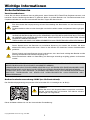 2
2
-
 3
3
-
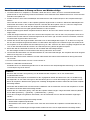 4
4
-
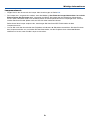 5
5
-
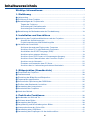 6
6
-
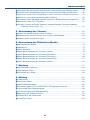 7
7
-
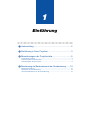 8
8
-
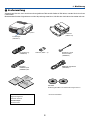 9
9
-
 10
10
-
 11
11
-
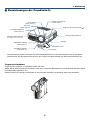 12
12
-
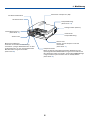 13
13
-
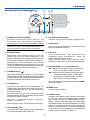 14
14
-
 15
15
-
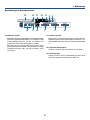 16
16
-
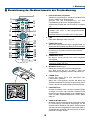 17
17
-
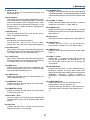 18
18
-
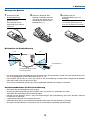 19
19
-
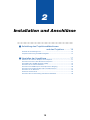 20
20
-
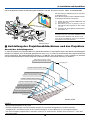 21
21
-
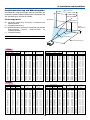 22
22
-
 23
23
-
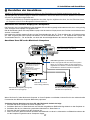 24
24
-
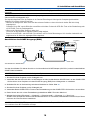 25
25
-
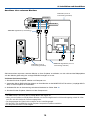 26
26
-
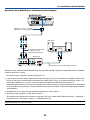 27
27
-
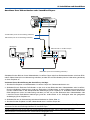 28
28
-
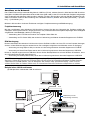 29
29
-
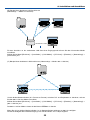 30
30
-
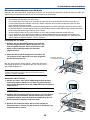 31
31
-
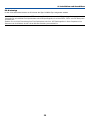 32
32
-
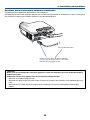 33
33
-
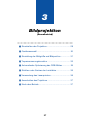 34
34
-
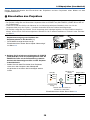 35
35
-
 36
36
-
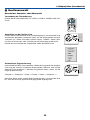 37
37
-
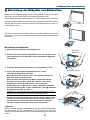 38
38
-
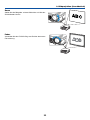 39
39
-
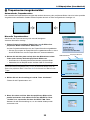 40
40
-
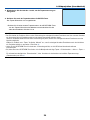 41
41
-
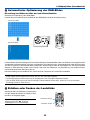 42
42
-
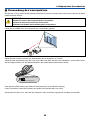 43
43
-
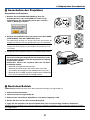 44
44
-
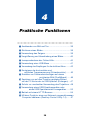 45
45
-
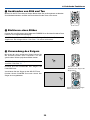 46
46
-
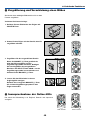 47
47
-
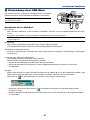 48
48
-
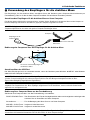 49
49
-
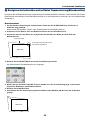 50
50
-
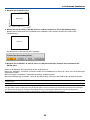 51
51
-
 52
52
-
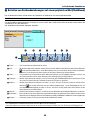 53
53
-
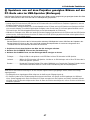 54
54
-
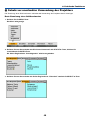 55
55
-
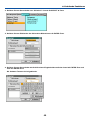 56
56
-
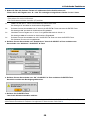 57
57
-
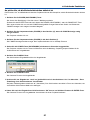 58
58
-
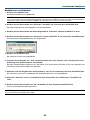 59
59
-
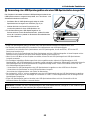 60
60
-
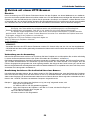 61
61
-
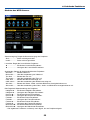 62
62
-
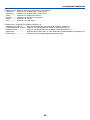 63
63
-
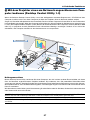 64
64
-
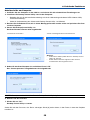 65
65
-
 66
66
-
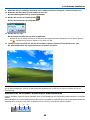 67
67
-
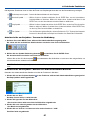 68
68
-
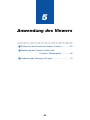 69
69
-
 70
70
-
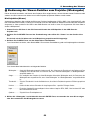 71
71
-
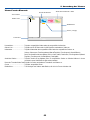 72
72
-
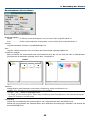 73
73
-
 74
74
-
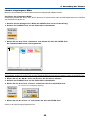 75
75
-
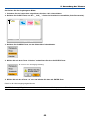 76
76
-
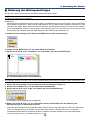 77
77
-
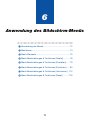 78
78
-
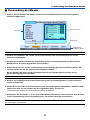 79
79
-
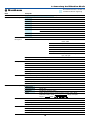 80
80
-
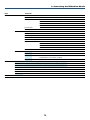 81
81
-
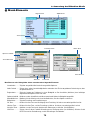 82
82
-
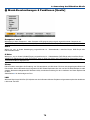 83
83
-
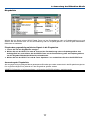 84
84
-
 85
85
-
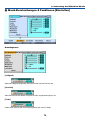 86
86
-
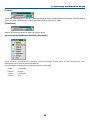 87
87
-
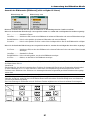 88
88
-
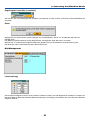 89
89
-
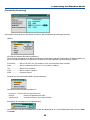 90
90
-
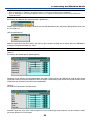 91
91
-
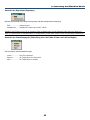 92
92
-
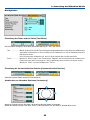 93
93
-
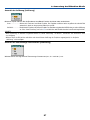 94
94
-
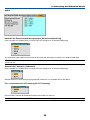 95
95
-
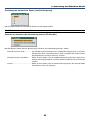 96
96
-
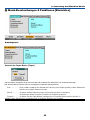 97
97
-
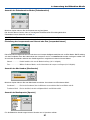 98
98
-
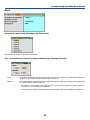 99
99
-
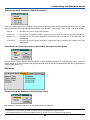 100
100
-
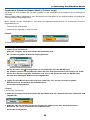 101
101
-
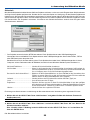 102
102
-
 103
103
-
 104
104
-
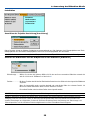 105
105
-
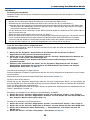 106
106
-
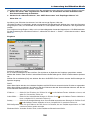 107
107
-
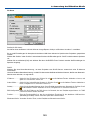 108
108
-
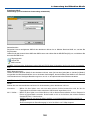 109
109
-
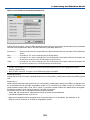 110
110
-
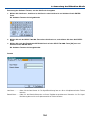 111
111
-
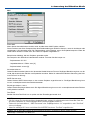 112
112
-
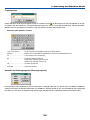 113
113
-
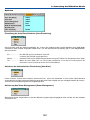 114
114
-
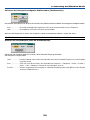 115
115
-
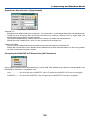 116
116
-
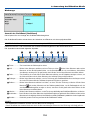 117
117
-
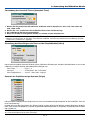 118
118
-
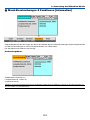 119
119
-
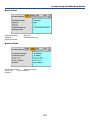 120
120
-
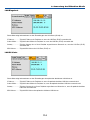 121
121
-
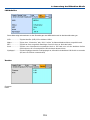 122
122
-
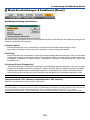 123
123
-
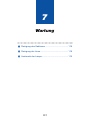 124
124
-
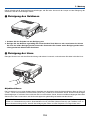 125
125
-
 126
126
-
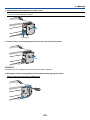 127
127
-
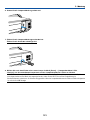 128
128
-
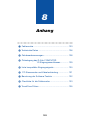 129
129
-
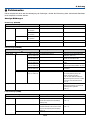 130
130
-
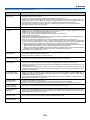 131
131
-
 132
132
-
 133
133
-
 134
134
-
 135
135
-
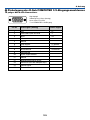 136
136
-
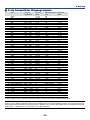 137
137
-
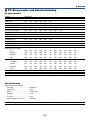 138
138
-
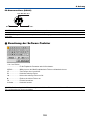 139
139
-
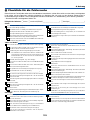 140
140
-
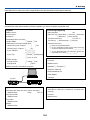 141
141
-
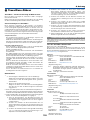 142
142
-
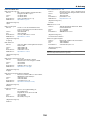 143
143
-
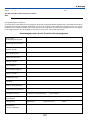 144
144
-
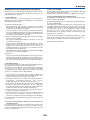 145
145
NEC lt 245 Bedienungsanleitung
- Typ
- Bedienungsanleitung
Verwandte Artikel
-
NEC NP2000 Bedienungsanleitung
-
NEC NP905 Bedienungsanleitung
-
NEC NP1150 Bedienungsanleitung
-
NEC NP1150 Bedienungsanleitung
-
NEC np3250 Bedienungsanleitung
-
NEC LT180 Bedienungsanleitung
-
NEC NP3200 Bedienungsanleitung
-
NEC VT800 Bedienungsanleitung
-
NEC PA500U Bedienungsanleitung
-
NEC P502W Bedienungsanleitung